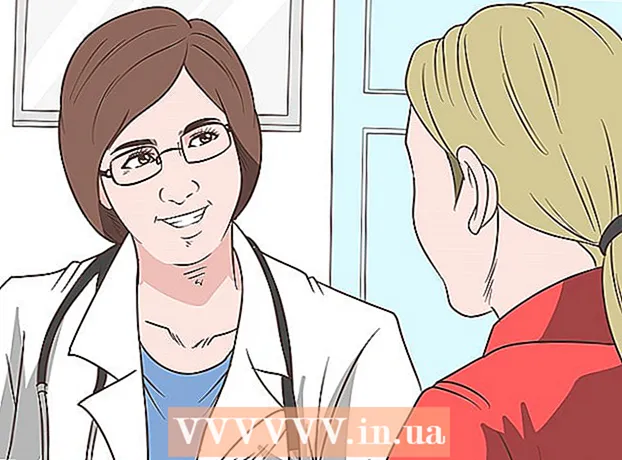May -Akda:
Lewis Jackson
Petsa Ng Paglikha:
6 Mayo 2021
I -Update Ang Petsa:
1 Hulyo 2024

Nilalaman
Ito ay isang artikulo na nagpapakita sa iyo kung paano ikonekta ang isang wireless keyboard sa isang computer na Windows 10. Maraming mga keyboard ang maaaring kumonekta nang wireless sa iyong computer gamit ang isang maliit na USB receiver - karaniwang iyon ang uri ng keyboard. Kinakailangan ang Bluetooth dahil gumagamit sila ng radio frequency (RF) upang kumonekta sa tatanggap. Ang iba pang mga keyboard ay nangangailangan ng Bluetooth (o hayaan kang lumipat sa Bluetooth kung nais mo). Kung sinusuportahan ng iyong keyboard ang Bluetooth, makikita mo ang isang icon ng Bluetooth (tulad ng isang bow) na ipinakita sa isang lugar sa packaging ng produkto.
Mga hakbang
. Kung gumagamit ka ng Bluetooth, madalas mong makikita ang mga pindutan na "Connect", "Pairing" o "Bluetooth". Kailangan mong pindutin ang pindutan ng halos 5 segundo para mailipat ang keyboard sa mode ng pagpapares.
- Karamihan sa mga keyboard ay may LED na kumikislap kapag handa na silang ipares sa isa pang Bluetooth device. Kadalasan ay ganap na nasisindi ang ilaw kapag nakakonekta ang keyboard sa computer.

ng Windows. Magagawa mo ito sa pamamagitan ng pag-click sa Start menu at pag-click sa gear icon sa ibabang kaliwang sulok ng menu.- Maaari ka ring kumonekta sa keyboard sa pamamagitan ng paggamit ng Action Center, karaniwang ipinapakita sa kanang bahagi ng taskbar (sa tabi ng orasan). Mag-click sa icon ng notification (parang isang square chat box, kung minsan may isang numero dito), mag-click sa icon Bluetooth, i-click Kumonekta (Kumonekta) at pumunta sa hakbang 8.
. Laktawan ang hakbang na ito kung nakita mo na ang salitang "Bukas" sa tabi ng slider.
- Kung sinusuportahan ng keyboard ang teknolohiya ng Swift Pair, magpapakita ang screen ng isang mensahe na nagtatanong kung nais mong makatanggap ng mga notification para sa Swift Pair. Paki-klik Oo kung nais mo, at pumili Kumonekta (Kumonekta) sa ipinakitang window upang kumonekta sa keyboard. Kumpleto ang proseso kung maaari mong gamitin ang keyboard ngayon!

Mag-click + Magdagdag ng Bluetooth o iba pang mga aparato (+ Magdagdag ng Bluetooth o iba pang aparato). Ito ang unang pagpipilian sa kanang tuktok na panel.
Mag-click Bluetooth. Sinusuri ng iyong computer ang mga aparatong Bluetooth at nagpapakita ng isang listahan ng impormasyon.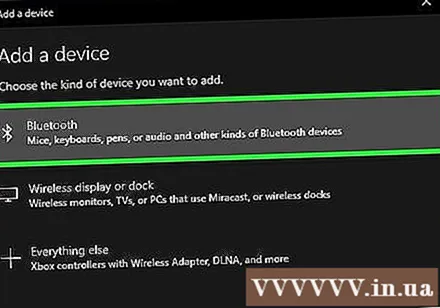

Mag-click sa pangalan ng keyboard. Tumatagal bago lumabas ang pangalan ng keyboard sa listahan ng mga resulta sa paghahanap sa Bluetooth. Ang karagdagang impormasyon ay lilitaw pagkatapos ng pag-click.- Kung hindi lilitaw ang pangalan ng keyboard, subukang huwag paganahin at buksan muli ang keyboard. Kung nakikita mo ang pindutan ng pagtutugma, pindutin muli ito.
Sundin ang mga tagubilin sa screen upang ipares ang computer sa computer. Nakasalalay sa uri ng keyboard, maaaring kailanganin mong gumawa ng ilang karagdagang mga hakbang upang makumpleto ang pagpapares. Kapag naipares ang keyboard mag-click ka Tapos na (Nakumpleto) o Isara (Isara) upang isara ang window at simulang gamitin ang wireless keyboard.
- Kung ang keyboard ay mayroong pares / ilaw ng koneksyon na kumikislap habang nasa mode ng pagpapares, karaniwang ilaw ang ilaw kapag kumpleto ang proseso ng pagpapares.
Payo
- Ang ilang mga modelo ng keyboard ng Logitech na gumagana sa mga computer ng Windows at Mac ay may isang keystroke na maaari mong pindutin upang ilipat ang mga key layout para sa Windows at macOS. Ang mga keyboard na ito ay may mga key na inilalagay bilang default ng Windows, ngunit kung ang keyboard ay dating nakakonekta sa iyong Mac, pipindutin mo at hawakan ang key. Fn+P mga 3 segundo upang lumipat sa Windows.
- Kung nagambala ang koneksyon sa pagitan ng wireless keyboard at computer, subukang alisin at muling ilagay ang USB receiver. Kung nagkakaproblema ka pa rin sa signal, at sinusuportahan ng keyboard ang dalas ng Bluetooth at radyo, subukang kumonekta gamit ang isa pang wireless na teknolohiya upang makita kung nalutas ang problema.
- Maaari mong gamitin ang parehong mga wireless at wired na keyboard nang sabay-sabay.
- Maaari ring kumonekta ang Bluetooth wireless keyboard sa mga tablet.